Asus M4A77TD PRO: 4. BIOS-Informationen
4. BIOS-Informationen: Asus M4A77TD PRO
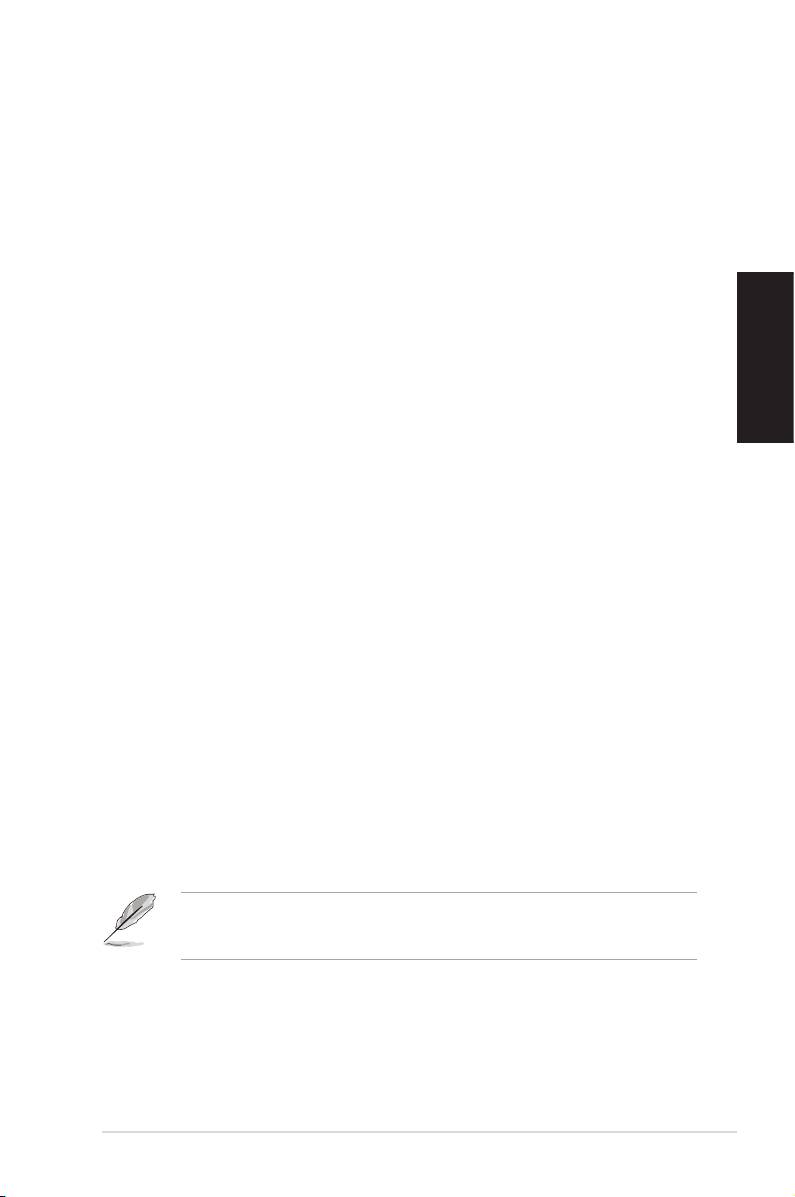
4. BIOS-Informationen
Benutzen Sie das BIOS-Einstellungsprogramm zum aktualisieren des BIOS oder
zur Konguration seiner Parameter. Die BIOS-Anzeigen enthalten Navigations-
anleitungen und eine kurze Online-Hilfe, um Ihnen die Verwendung zu erleichtern.
Falls in Ihrem System Probleme auftauchen, oder das System nach dem Verändern
einiger Einstellungen instabil wird, sollten Sie die Standardeinstellungen zurückholen.
Weitere Neuigkeiten nden Sie auf der ASUS-Webseite (www.asus.com).
So öffnen Sie das BIOS-Setup beim Systemstart:
Drücken Sie <Entf> während des Power-On Self-Test (POST). Wenn Sie nicht <Entf>
drücken, fährt der POST mit seiner Routine fort.
So öffnen Sie das Setup nach dem POST:
• Starten Sie das System neu, indem Sie <Strg> + <Alt> + <Entf> drücken, und
drücken Sie dann <Entf> während des POST, oder
• Drücken Sie den Reset-Schalter am Computergehäuse, und drücken Sie dann
<Entf> während des POST, oder
Deutsch
• Schalten Sie das System aus und wieder an, und drücken Sie dann <Entf>
während des POST
So aktualisieren Sie das BIOS über ASUS EZ Flash 2:
Starten Sie das System und drücken auf <Alt> + <F2> während des POSTs, um EZ
Flash 2 zu starten. Schließen Sie das USB-Flash-Laufwerk an, das die BIOS-Datei
enthält. EZ Flash 2 führt den BIOS-Aktualisierungsprozess aus und startet das System
automatisch nach dem Beenden des Prozesses neu.
So stellen Sie das BIOS über CrashFree BIOS 3 wieder her:
Starten Sie das System. Wenn das BIOS fehlerhaft ist, sucht das
Wiederherstellungshilfsprogramm CrashFree BIOS 3 automatisch nach einer
BIOS-Datei in dem optischen Laufwerk und USB-Flash-Laufwerk, um das BIOS
wiederherzustellen. Schließen Sie das USB-Flash-Laufwerk an oder legen die
Support-DVD ein, welches bzw. welche die originale bzw. neueste BIOS-Datei enthält.
Starten Sie das System nach dem Wiederherstellen des BIOS neu.
5. Software-Unterstützungbg
®
Das Motherboard unterstützt Windows
XP/Vista Betriebssysteme (OS). Installieren
Sie bitte immer die neueste OS-Version und die entsprechenden Updates, um die
Funktionen Ihrer Hardware zu maximieren.
Die mit dem Motherboard gelieferte Support-DVD enthält die Treiber, Anwendungs-Software
und Programme die Sie installieren können, um alle Motherboard-Funktionen benutzen zu
können. Es wird bei aktivierter Autorun-Funktion automatisch das Treibermenü angezeigt.
Wenn Autorun nicht aktiviert ist, durchsuchen Sie den Inhalt der Support-DVD, um die
Datei ASSETUP.EXE im Ordner BIN zu nden. Doppelklicken Sie auf das Dateisymbol
ASSETUP.EXE, um die DVD auszuführen.
7ASUS M4A77TD PRO
Оглавление
- 1. Layout de la carte mère
- 3. Mémoire Système
- 4. Informations du BIOS
- 1. Motherboard-Layout
- 3. Arbeitsspeicher
- 4. BIOS-Informationen
- 1. Diagramma disposizione scheda madre
- 3. Memoria di sistema
- 4. Informazioni sul BIOS
- 1. Disposición de la Placa Madre
- 3. Memoria de sistema
- 4. Información sobre la BIOS
- 1. Форматматеринскойплаты 2. Установкапроцессора
- 3. Системнаяпамять
- 4. ИнформацияBIOS
- 1. Disposição da placa-principal 2. Instalação da CPU
- 3. Memória do sistema
- 4. Informação da BIOS
- 1. Rozmieszczenie elementów płyty głównej
- 3. Pamięć systemowa.
- 4. Informacje BIOS
- 1. Schéma základní desky
- 3. Systémová pamět’
- 4. Informace o BIOSu
- 1. Az alaplap felépítése
- 3. Rendszermemória
- 4. BIOS információk
- 1. Разположениенаелементитена дъннатаплатка
- 3. Системнапамет
- 4. BIOSинформация
- 1. Dispunerea pe placa de bază 2. Instalarea CPU
- 1. Dispunerea pe placa de bază 3. Memoria sistemului
- 4. Informaţii despre BIOS
- 1. Izgled matične ploče 2. Instalacija procesora
- 3. Sistemska memorija
- 4. BIOS

